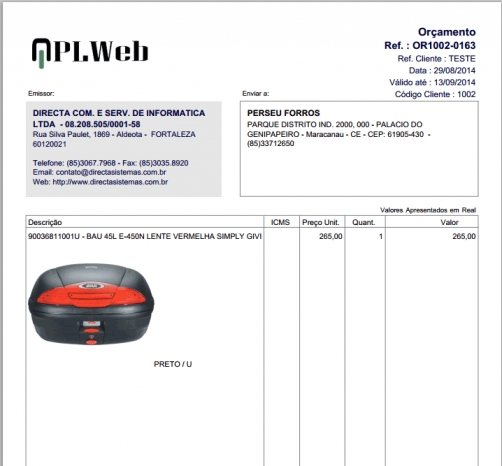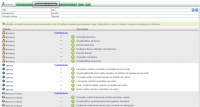Agora na versão 4.59 do APLWeb você consegue visualizar o total de lucro de um determinado cliente. Foi criado uma nova guia chamada Margens, na própria ficha do cliente que mostra todas as faturas com o valor de compra e de venda e a margem de lucro ganha sobre cada venda. Com mais esta guia, o APLWeb enriquece as informações fornecidas a respeito de clientes.

Na versão 4.58 do APLWeb foi disponibilizado um recurso semelhante ao da versão 4.57, mais agora é as Receitas fixas mensais. Da mesma forma que o planejamento das despesas, você pode planejar as receitas fixas, muito útil para prestações de serviços onde é cobrado uma mensalidade. Fica bastante simples e flexível pois cada cliente pode ter o seu vencimento e ainda ter nas faturas geradas vários itens. Na mesma interface você pode adicionar as receitas informando os clientes, produtos e/ou serviços uma nota de observação que será registrada na fatura, a quantidade, o valor e o vencimento desejado e ainda a filial que será creditada a receita. Você a qualquer momento pode excluir algum dos itens da lista de receitas fixas. E por ultimo na mesma interface você pode gerar todas as faturas automaticamente e posteriormente gerar a remessa e enviar para o banco.

E ainda possui uma pequena consulta que permite totalizar por vencimentos, bastando clicar no check acima da lista de Receitas fixas já definidas.

Falhas e correções de versões anteriores
- Foi corrigida uma falha no relatório de estoque retroativo, tirado no menu Produtos/Serviços e no grupo de opções Estoque, a opção Lista. Em casos de produtos que estivessem com o estoque zerados atualmente, mesmo informando uma data retroativa e o produtos possuindo estoque, ele não estava exibindo.
- Foi acrescentado o valor to ultimo custo, na consulta de estoque, como mais uma opção de visualização de valores de estoque.

Agora na versão 4.57 do APLWeb, é possível definir um plano de despesas fixas mensais. Nele você informa a conta, o histórico, o valor previsto da despesa e a data de vencimento da mesma. Com isso não será necessário lança-las uma a uma, e sim com a seleção do Mês/Ano base você pode gerar todos os lançamentos de uma só vez. É possível adicionar uma despesa ou exclui-la do plano de despensas fixas e ainda gerar um lote inteiro ou também exclui-lo. Foi também liberada a edição do valor no lançamento da despesa, até então isto não era possível. Com isso você pode provisionar todas suas despesas, e se necessário na data você pode alterar o valor para o realizado da despesa. Para acessar a nova opção vá ao no Menu Financeiro, depois no grupo de opções Impostos e Dividas, selecione a opção Planejamento Mensal.

Ao incluir items na Despesas fixas mensais, os mesmos serão gerados conforme os valores e vencimentos informados direto nos lançamentos de despesas ao clicar no botão Gerar Despesas no mês / ano selecionado. Caso em um outro mês a despesa não faça mais parte, basta ir no plano de despesas fixass mensais e excluir a despesa clicando no ícone da lixeira ao lado. Se necessário alterar o valor da despesa, basta modifica-la, que o APLWeb irá permitir alterar também o valor.

Para facilitar as consultas de despesas pagas, foram acrescentados alguns filtros, como período de emissão e pagamento, despesa, histórico ou uma referencia de um movimento específico.

Falhas e melhorias de versões anteriores
- Foi corrigida uma falha que existia até a versão 4.56 do APLWeb, quando era excluido um pagamento que no mesmo estava 2 tipos de documentos como por exemplo um Romaneio e uma Nota. Ao excluir não estava retornando o saldo correto do titulo referente ao romaneio.
- Foi acrescentado um novo filtro na baixa de recebimentos para facilitar a busca dos títulos, o numero da nota fiscal.

Na versão 4.56 do APLWeb foi criado um novo tipo de documento de faturas, a Fatura Simples. Este tipo de fatura está disponível tanto para clientes quanto para fornecedores. Ela é similar a Fatura Outros, porém ela movimenta estoque, coisa que a fatura outros não faz. Além disso, a Fatura Simples de fornecedor, não atualiza o custo, custo médio e nem preço de compras. E a Fatura Simples de clientes, é uma fatura que movimenta estoque, pode ou não gerar financeiro, porém não é considerada em nenhuma consulta como operação de venda. Basta passar o mouse em cima dos ícones informativos, que você verá detalhes de cada tipo de Fatura, tanto de cliente quanto de fornecedores. Mais de uma forma geral, a Fatura Simples é igual a Fatura Outros, porém movimenta estoques, tanto na entrada quanto na saída.

Abaixo está a Fatura Simples para fornecedores, como falado, ele não atualiza valores de custo e de compra.

Agora na versão 4.55 do APLWeb, é possível cancelar uma Ordem de Serviço após ter sido confirmada e ainda não autorizada. Agora também é possível alterar o técnico responsável pelo serviço apenas clicando no ícone de edição. Para cancelar uma ordem de serviço é obrigatório informar o motivo do cancelamento. O motivo fica aparecendo ao lado do estado da OS, entre parênteses na própria ficha da ordem.

Para cancelar a Ordem de Serviço como já foi falado é necessário informar o motivo, e ao clicar no botão Cancelar, aparecerá uma tela de confirmação como mostrado na imagem abaixo.

Também foi criado uma espaço para a assinatura do técnico responsável pela execução do serviço como mostrado na imagem abaixo.

Na versão 4.54 do APLWeb, foi redefinido um novo layout para a lista de produtos, com o intuito de melhorar a exibição dos dados dos produtos a ajudar a visualizar produtos com detalhes ou notas extensas sem prejudicar a visualização dos dados. A primeira mudança foi nos textos de estado de compra e venda, foram retirados, agora estão em seu lugar apenas os ícones representando os estados e com a legenda quando passa o mouse em cima do ícone. A segundaé que nos detalhes e notas do produto, agora tem um ícone informativo, onde ao passar o mouse em cima dele o mesmo mostra o texto completo dos dois campos. E as ultimas foram quanto o filtro do estado de vendo que foi levando para a linha de cima ao lado de "Produtos sem fornecedor ?", e o período que foi levado para uma linha abaixo. Foram feitas alterações similar na página de Procura produtos, chamadas nos ícones de pesquisa no orçamento e no pedido. Nela foi colocado o ícone informativo com o texto completo dos campos detalhe e nota. Nas imagens abaixo são destacadas as mudanças nos layout das páginas.


As legendas do ícone informativo, ficam sendo exibidas enquanto o mouse estiver sobre ele.
Na versão 4.53 foi acrescentado o tipo de fatura de fornecedores chamado Fatura Outros, da mesma forma que a Fatura Outros de clientes, não movimenta estoque e no caso também não altera os valores de custo do produto. Basta escolher a opção no rascunho da fatura de fornecedor como mostrado na imagem abaixo. Este tipo de fatura poderá ser utilizados para demonstrações e outras operações de entrada.

Falhas corrigidas até a versão 4.52
- Desde versões mais antigas do APLWeb, ele não considerava a observação informada pelo operados na página de rascunho da fatura. Agora ao informar qualquer texto de observação, ele será adicionar após as observações legais configuradas na opção de Dados da Empresa. Como mostrado na imagem abaixo, o texto TESTE DE OBS APOS NOTA DO SIMPLES.

Na versão 4.52 do APLWeb, foi criado um novo modelo de proposta comercial. Ela conta com um campo para exibição da Foto do produto. Além disso a coluna Referência está separada da descrição diferente do modelo padrão. Independente do parâmetro na configuração do modulo de orçamentos mostrado na versão 4.51, o APLWeb irá exibir a foto do produto desde que esteja cadastrada na guia Fotos, do cadastro de produtos.

Como podem observar o modelo anterior, o Padrão, continua disponível, desde que esteja marcado na configuração do modulo de orçamento como disponível, como mostrado na imagem abaixo.

Caso deseja que fique apenas 1 modelo, basta desativar o desejado clicando no ícone verde, que o mesmo desaparecerá da lista de modelos na ficha do orçamento. Abaixo a imagem mostra o novo modelo com foto do produto. A foto pode ser enviada com qualquer tamanho, porém a exibição no orçamento tem um tamanho pré-definido.


Falhas e correções até a versão 4.5
- A geração de pagamentos e recebimentos, embora estivesse fazendo parte da transação das faturas de fornecedores e clientes, não retornava um erro crítico evitando que a fatura salva, desta forma em servidores com outras configurações de formato numérico e de data, ocorria de vir a não salvar as parcelas, fazendo com que fosse necessário modificar a fatura para sua geração. Nesta versão foi corrigida esta falha, agora se qualquer das parcelas tanto em faturas de fornecedores ou clientes, não for gerada, a fatura inteira não será salva.
Na versão 4.51 do APLWeb, ficou mais fácil incluir fotos de produtos em orçamentos e pedidos. Foram criados nas configurações de módulos do Orçamentos e Pedidos de Clientes, parâmetros que informam se o APLWeb deverá incluir as fotos dos produtos logo ao adicionar um item em um orçamento ou pedido. É importante lembrar que só quem tem acesso a configuração de módulos são usuários com acesso de administrador do sistema, se caso o usuário esteja habilitado, basta clicar no menu Inicio e no grupo de opções Configurações, escolher a opção Módulos. O APLWeb irá mostrar a página como mostrado na imagem abaixo, depois disso, basta clicar no ícone ao lado para alterar os parâmetros do módulo.

Ao clicar no ícone dos parâmetros do orçamento aparecerá uma página como a imagem abaixo. Nela você informará se o APLWeb deverá incluir a foto do produto ao adicioná-lo e ainda permite que você informe as dimensões da imagem para facilitar o ajuste ao PDF gerado.

Da mesma forma quando clicar no ícone dos parâmetros do pedido irá exibir uma página como a imagem abaixo, que assim como no orçamento você informará se deseja incluir foto do produto no pedido ao adicionar itens, como também as dimensões da foto do produto.

Abaixo as 2 imagens mostram os PDFs gerados, como ficam o orçamento e o pedido com fotos de produtos.


Na versão 4.5 do APLWeb, agora é possível colocar uma imagem de produto em orçamentos, pedidos, etc. Não só imagem de um produto como qualquer tipo de imagem poderá ser adicionada, pois o APLWeb disponibiliza mais uma barra de recursos no Editor HTML já existente desde versões anteriores. Nesta nova barra além de recursos de tabelas e links, também tem um botão para incluir uma imagem qualquer no código, com isso ao gerar o PDF do orçamento, pedido, ou outros documentos, as imagens colocadas serão exibidas e gravadas no PDF gerado.
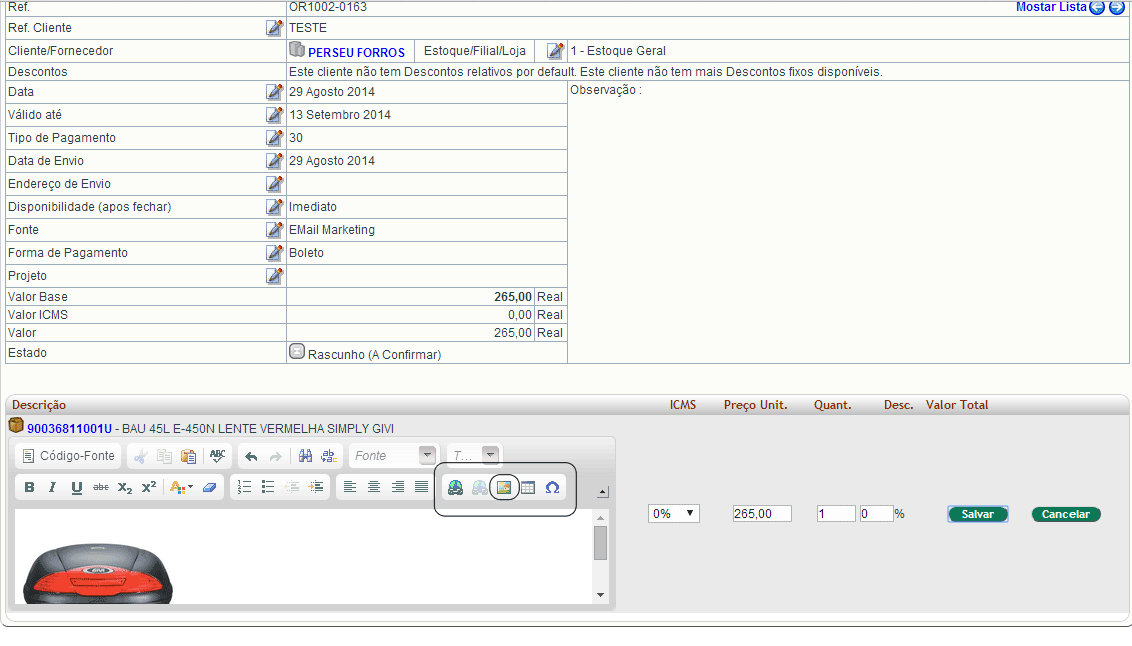
Ao clicar no botão de Imagem, o APLWeb abrirá a uma página conforme imagem abaixo
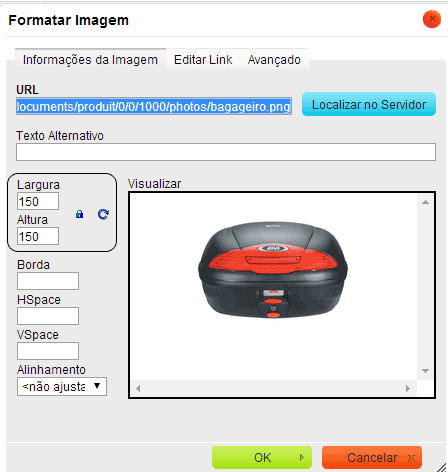
Nesta página você poderá formatar a imagem conforme desejado, definindo altura, largura de forma proporcional ou não, alinhamento e muito mais. Ao clicar no editar do item do orçamento, o APLWeb mostrará um editor conforme mostrado abaixo. Ao clicar no botão no canto superior esquerdo como mostrado abaixo, então o editor HTML irá expandir os seus recursos, mostrando as barras exibidas na primeira imagem desde artigo.

É possível colocar qualquer tipo de imagem como já foi falado. Porém você também pode aproveitar imagens que já foram feitos os seus uploads na guia Fotos da Ficha de Produtos. Em ambos os casos, é necessário fazer previamente o upload da imagem desejada, quer seja via tela de upload mostrada na imagem 2, e clicando direto no botão Localizar no Servidor, quando apenas clicando no link da imagem do produto e copiando no campo URL também mostrado na imagem 2. Para isto, é necessário na Ficha do Produto, você faça o upload de uma ou mais imagens desejadas para um determinado produto. Na imagem abaixo mostra como fazer o upload, basta clicar no botão Adicionar Foto. Este link sempre irá mostrar a primeira imagem que foi anexado as Fotos.

Após clicar aparecerá então

O limite mostrado em (Tamanho Máximo: 4096 kb), neste caso 4 mega, depende do tipo de hospedagem contratada do provedor..
Após as imagens serem colocadas na ficha do produto, então ao incluir qualquer item cujo o produto tenha uma foto, ele mostrará a página conforme a imagem abaixo. Como pode ver ao clicar com o botão direito em cima do ícone que é mostrado ao lado do produto sinalizando que o mesmo possui foto, permite que você clique como botão direito do mouse e copie o link que deverá ser colado na tela conforme mostrado na imagem 2 deste artigo. Depois após redimensionar se desejado, e conformar clicando no botão OK, ele irá exibir a imagem conforme o formato colocado nos parâmetros.

E claro, após gerar o PDF, a imagem fará parte do mesmo como mostrado na imagem abaixo.
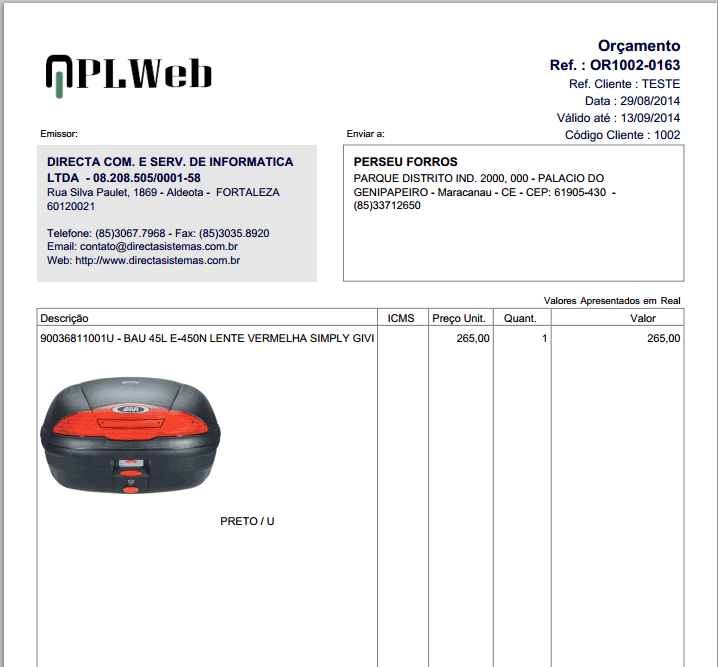
Na vídeo-aula abaixo mostrará como colocar a imagem de um produto em um orçamento.